Kuidas muuta esimese lehe numbrit rakenduses Excel 2010
Kui lehekülgi on palju või kui arvate, et lehed võivad üksteisest eralduda, on kasulik lisada lehenumbrid oma Excel 2010 töölehele. Kuid kui teie tööleht on osa suuremast trükitud dokumendist, võib see lugejat segadusse ajada, kui lehed hakkavad andmeid lugema tagasi 1-st.
Sellistes olukordades, mis võivad tekkida kooliga või kontoris meeskonnaga projekti tegemisel, peate kasutama mõnda kohandatud lehe nummerdamist, kus töölehe esimesel lehel peab number algama numbrist muud kui 1. Meie allolev juhend näitab teile, kuhu selle sätte muutmiseks minna.
Alguslehe numbri muutmine rakenduses Excel 2010
Selle artikli juhised muudavad teie Excel 2010 arvutustabeli esimesel lehel kuvatavat lehenumbrit. Selles juhendis eeldatakse, et olete juba töölehele lehenumbreid lisanud. Kui ei, siis saate seda artiklit kasutada leheküljenumbrite lisamiseks.
Siit saate teada, kuidas muuta Excel 2010 esimese lehe numbrit -
- Avage oma tööleht rakenduses Excel 2010.
- Klõpsake vahekaarti Lehe paigutus .
- Klõpsake lindil jaotise Lehekülje häälestus paremas alanurgas asuvat väikest nuppu Lehekülje häälestus .
- Klõpsake väljal Esimese lehekülje number, kustutage praegune väärtus ja sisestage number, mida soovite kasutada lähtelehe numbrina. Kui olete lõpetanud, klõpsake nuppu OK .
Neid samme korratakse allpool ka piltidega -
1. samm: avage arvutustabel.
2. samm: klõpsake akna ülaosas vahekaarti Lehe paigutus .

3. samm: klõpsake lindil jaotise Lehekülje häälestus paremas alanurgas nuppu Väike lehe häälestus .
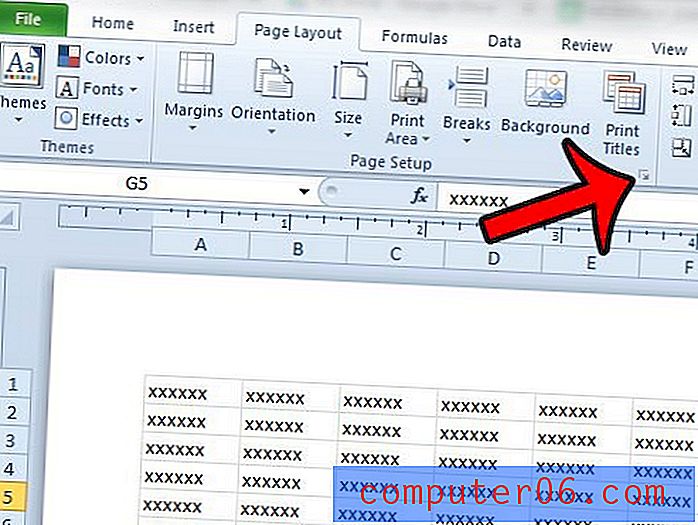
4. samm: klõpsake akna Lehekülje häälestus allosas väljal Esimese lehe number, kustutage olemasolev väärtus, sisestage number, mida soovite kasutada esimese lehe numbrina, ja klõpsake siis nuppu OK .
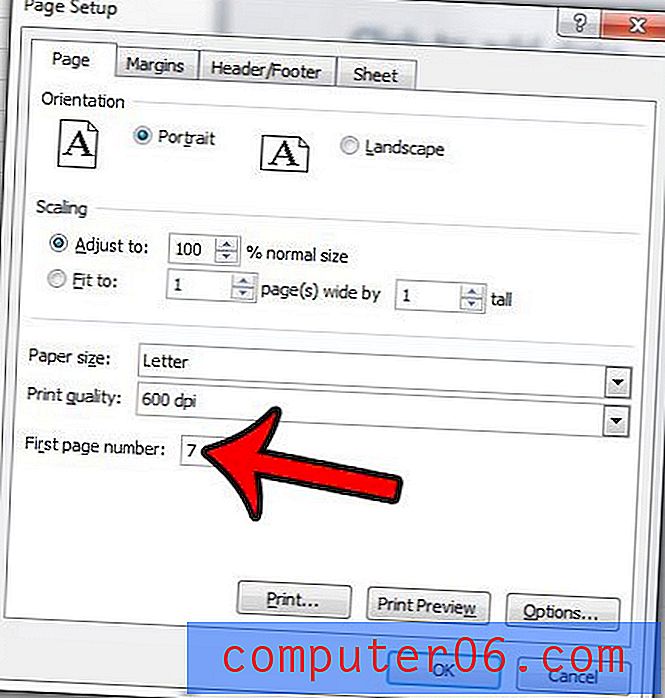
Kas prindite Excelis 2010 palju sarnaseid arvutustabeleid ja kas soovite lihtsamat viisi tuvastamiseks? Siit saate teada, kuidas lisada töölehe nime päisesse nii, et see sisalduks iga prinditava lehe ülaosas.



